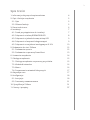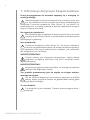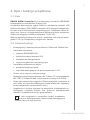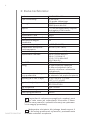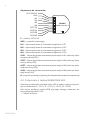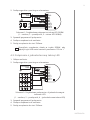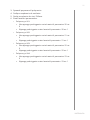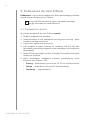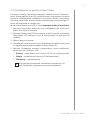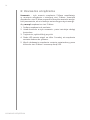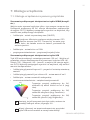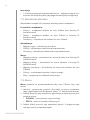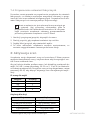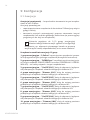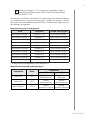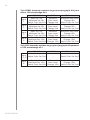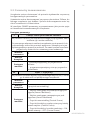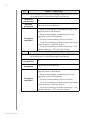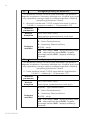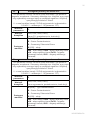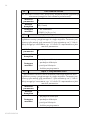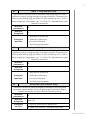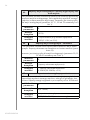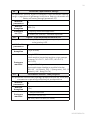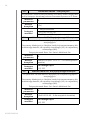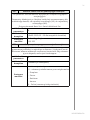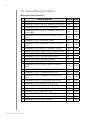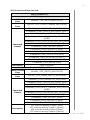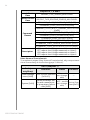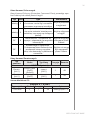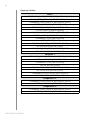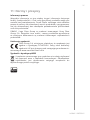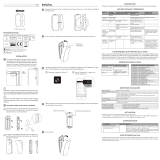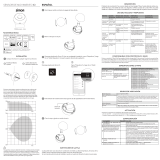FIBARO
RGBW CONTROLLER 2
FGRGBW-442
v1.0
INSTRUKCJA
OBSŁUGI
PL


3
Spis treści
1: Informacje dotyczące bezpieczeństwa 4
2: Opis i funkcje urządzenia 5
2.1: Opis 5
2.2: Główne funkcje 5
3: Dane techniczne: 6
4: Instalacja 7
4.1: Przed przystąpieniem do instalacji 7
4.2: Połączenie z taśmą RGBW/RGB LED 8
4.3: Połączenie z jednokolorową taśmą LED 9
4.4: Połączenie z lampami halogenowymi 9
4.5: Połączenie z czujnikami analogowymi 0-10V 10
5: Dodawanie do sieci Z-Wave 12
5.1: Dodawanie ręcznie 12
5.2: Dodawanie za pomocą SmartStart 13
6: Usuwanie urządzenia 14
7: Obsługa urządzenia 15
7.1: Obsługa urządzenia za pomocą przycisków 15
7.2: Wskaźniki wizualne 16
7.3: Menu 16
7.4: Przywracanie ustawień fabrycznych 17
8: Aktywacja scen 17
9: Konguracja 18
9.1: Asocjacje 18
9.2: Parametry zaawansowane 21
10: Specykacja Z-Wave 31
11: Normy i przepisy 37

4
Informacje dotyczące bezpIeczeństwa
1: Informacje dotyczące bezpieczeństwa
Przed przystąpieniem do montażu zapoznaj się z niniejszą in-
strukcją obsługi!
!
Nieprzestrzeganie zaleceń zawartych w tej instrukcji może oka-
zać się niebezpieczne lub stanowić naruszenie obowiązujących
przepisów. Producent urządzenia, Fibar Group S.A. nie ponosi od-
powiedzialności za szkody powstałe w wyniku użytkowania niezgod-
nego z niniejszą instrukcją.
Nie ingeruj w urządzenie!
!
Nie modykuj tego urządzenia w żaden sposób, który nie został
zawarty w tej instrukcji. Może to spowodować utratę uprawnień
wynikających z gwarancji.
Inne urządzenia!
!
Producent urządzenia, Fibar Group S.A. nie ponosi odpowied-
zialności za jakiekolwiek szkody lub utratę uprawnień wynikają-
cych z gwarancji dla innych podłączonych urządzeń, jeśli połączenie
jest niezgodne z ich instrukcją.
NIEBEZPIECZEŃSTWO!
Czujnik zasilany jest napięciem bezpiecznym. Należy jednak
zachować szczególną ostrożność lub zlecić instalację osobie
wykwalikowanej.
NIEBEZPIECZEŃSTWO!
Aby uniknąć ryzyka porażenia prądem, nie obsługuj urządzenia
mokrymi lub wilgotnymi rękami.
Ten produkt przeznaczony jest do użytku w suchym miejscu-
wewnątrz budynku.
!
Nie do użytku w wilgotnych lub mokrych miejscach, w pobliżu
wanny, zlewu, prysznica, basenu ani gdziekolwiek indziej, gdzie
występuje woda lub wilgoć.
To nie zabawka!
!
Ten produkt nie jest zabawką. Trzymać poza zasięgiem dzieci i
zwierząt!

5
opIs I funkcje urządzenIa
2: Opis i funkcje urządzenia
2.1: Opis
FIBARO RGBW Controller 2 to uniwersalny sterownik RGB/RGBW
kompatybilny ze standardem Z-Wave Plus.
Urządzenie wykorzystuje sygnał PWM do sterowania taśmami LED
(jednokolorowymi, RGB, RGBW), lampami LED, lampami halogenowy-
mi oraz innymi obciążeniami rezystancyjnymi. Urządzenie może mi-
erzyć moc czynną i energię elektryczną pobieraną przez obciążenie.
Odbiorniki mogą być zasilane napięciem 12 lub 24V.
Wejścia wspierają przełączniki mono i bistabilne oraz czujniki analo-
gowe 0-10V, np. temperatury, wilgotności, światła.
2.2: Główne funkcje
• Kompatybilny z dowolnym kontrolerem Z-Wave lub Z-Wave Plus.
• Umożliwia sterowanie:
» taśmami RGB/RGBW LED,
» jednokolorowymi taśmami LED,
» oświetleniem halogenowym,
» innymi obciążeniami rezystancyjnymi.
• Umożliwia podłączenie do wejść:
» przełączników/przycisków,
» czujników analogowych lub potencjometrów 0-10V.
• Pomiar mocy czynnej i zużycia energii.
• Obsługuje tryby bezpieczeństwa sieci Z-Wave: S0 z szyfrowaniem
AES-128 i S2 Authenticated z szyfrowaniem opartym na PRNG.
• Działa jako wzmacniacz sygnału Z-Wave (wszystkie urządzenia w
sieci, które nie są zasilane bateryjnie, będą działać jako repeatery
w celu zwiększenia niezawodności sieci).
• Urządzenie to można stosować ze wszystkimi urządzeniami po-
siadającymi certykat Z-Wave Plus; powinno współpracować
również z urządzeniami innych producentów.
i
W celu korzystania z wszystkich funkcji urządzenia,
musi ono współpracować z kontrolerem obsługującym
Z-Wave Plus oraz tryb Security.

6
dane technIczne:
3: Dane techniczne:
Zasilanie 12V/24V DC ±10%
Prąd znamionowy 6A na kanał,
12A prądu całkowitego
Moc wyjściowa 144W łącznie dla 12V
288W łącznie dla 24V
Wejścia 4, 0-10V (kongurowalny rezystor
podciągający) lub binarne
Wyjścia 4, PWM
Częsotliwość PWM 244Hz
Kategoria przepięcia zasilania OVC I
Maksymalna długość
przewodów
2m
Temperatura pracy 0–40°C (32–104°F)
Temperatura transportu i
przechowywania
-40–60°C (-40–140°F)
Protokół radiowy Z-Wave (czip serii 500)
Częstotliwość radiowa 868.4 / 869.85 MHz EU
908.4 / 916 MHz US
919.8 / 921.4 MHz ANZ
869.0 MHz RU
Moc EIRP EIRP maks. +2dBm
Zasięg do 50m w terenie otwartym
do 40m w budynkach (w za-
leżności od terenu i materiałów
budowlanych
Zalecana powierzchnia prze-
kroju przewodów
0.2–2.0mm
2
(24–14 AWG)
(w zależności od prądu obciążenia)
Wymiary (dł. x szer. x wys.) 42.35 x 36.90 x 17.5 mm
(1.67” x 1.5” x 0.69”)
Zgodność z dyrektywami UE RoHS 2011/65/EU
RED 2014/53/EU
Typ urządzenia Type 1 action
Wskaźnik zanieszyczenia 2
Klasa oprogramowania Klasa A
i
Częstotliwość radiowa poszczególnych urządzeń musi
być taka sama jak częstotliwość kontrolera Z-Wave.
Jeśli nie masz pewności, sprawdź informacje na opakowan-
iu lub zapytaj sprzedawcy.
i
Maksymalne obciążenie dla jednego kanału wynosi 6
A. Nie należy przekraczać tej wartości, ponieważ może
to trwale uszkodzić urządzenie.

7
Instalacja
4: Instalacja
4.1: Przed przystąpieniem do instalacji
!
Podłączenie urządzenia w sposób niezgodny z instrukcją
może spowodować zagrożenie utraty zdrowia, życia lub
mienia.
• Rolą urządzenia jest sterowanie pracą (sterowanie oświetleniem)
taśm LED, RGB, RGBW, oświetlenia halogenowego i innych ob-
ciążeń rezystancyjnych.
• Konstrukcja urządzenia służy do niezależnego montażu
podtynkowego.
• Podłączaj tylko zgodnie z jednym ze schematów,
• Urządzenie zasilane jest napięciem bezpiecznym. Należy jed-
nak zachować szczególną ostrożność lub zlecić instalację osobie
wykwalikowanej,
• Nie podłączaj urządzeń, które nie są zgodne ze specykacją,
• Każde podłączone urządzenie powinno być zgodne z istotnymi
normami bezpieczeństwa,
• FIBARO RGBW Controller 2 i obciążenie podłączone do jego wyjścia
muszą być zasilane napięciem stabilizowanym 12VDC lub 24VDC z
zabezpieczeniem przeciwzwarciowym (SELV). Podłączenie napię-
cia wyższego lub różniących się napięć urządzenia i obciążenia
może spowodować uszkodzenie urządzenia!
• Podłączenie długiej taśmy RGBW/RGB/LED może spowodować
spadek napięcia, w wyniku którego jasność dalszych odcinków
taśmy będzie widocznie mniejsza. W celu minimalizacji tego zjaw-
iska zaleca się łączenie kilku krótszych odcinków w połączeniu
równoległym zamiast jednej łączonej szeregowo.
• RGBW 2 Controller ma wejścia 0-10 V. Brak wyjścia 0-10V. Wyjście
jest kontrolowane przez PWM przy 244 Hz,
• Zalecamy użycie przełączników monostabilnych do wygodnej reg-
ulacji oświetlenia.
• Zainstalowane przewody muszą być oddzielone od nieizolowanych
lub nieosłoniętych części innych obwodów.

8
Instalacja
Objaśnienia do schematów:
IN3
IN4
(R)
(G)
(B)
(
W
)
P(12/24V DC)
GND
IN1
IN2
B
FIBARO
RGBW Controller 2
OUT1
OUT2
OUT3
OUT4
P – zasilacz 12/24V DC
GND – przewód uziemiający
IN1 – złącze wejściowe do sterowania wyjściem OUT1
IN2 – złącze wejściowe do sterowania wyjściem OUT2
IN3 – złącze wejściowe do sterowania wyjściem OUT3
IN4 – złącze wejściowe do sterowania wyjściem OUT4
OUT1 – złącze wyjściowe sterowane przez wejście IN1 (zalecany kolor
czerwony diody LED)
OUT2 – złącze wyjściowe sterowane przez wejście IN2 (zalecany kolor
zielony diody LED)
OUT3 – złącze wyjściowe sterowane przez wejście IN3 (zalecany kolor
niebieski diody LED)
OUT4 – złącze wyjściowe sterowane przez wejście IN4 (zalecany kolor
biały diody LED)
B – przycisk serwisowy (używany do dodawania/usuwania urządzenia)
4.2: Połączenie z taśmą RGBW/RGB LED
Zalecamy podłączenie kanałów taśm LED w takiej samej kolejności,
jak na schemacie (R - OUT1, G - OUT2, B - OUT3, W - OUT4).
Jeśli chcesz podłączyć taśmę RGB, użyj tego samego schematu, ale
nie podłączaj kanału OUT4.
1. Odłącz zasilanie.

9
Instalacja
2. Podłącz zgodnie z poniższym schematem:
12/24V DC
GND
12/24V
R
G
B
W
IN3
IN4
OUT1
OUT2
OUT3
OUT4
IN1
GND
P
IN2
2
2
1
3
Schemat 1: Przykładowe połączenie z taśmą LED RGBW
(1 – zasilacz, 2 – przełącznik, 3 – taśma LED RGBW)
3. Sprawdź poprawność połączenia.
4. Podłącz urządzenie do zasilania.
5. Dodaj urządzenie do sieci Z-Wave.
i
Domyślnie urządzenie działa w trybie RGBW, aby
włączyć tryb HSB zmień wartość parametru 150 na 1.
4.3: Połączenie z jednokolorową taśmą LED
1. Odłącz zasilanie.
2. Podłącz zgodnie z poniższym schematem:
12/24V DC
GND
IN3
IN4
OUT1
OUT2
OUT3
OUT4
IN1
GND
P
IN2
2
2
1
4
4
4
4
+
–
+
–
+
–
+
–
+
–
+
–
+
–
+
–
Schemat 3: Przykładowe połączenie z 4 jednokolorowymi
taśmami LED
(1 – zasilacz, 2 – przełącznik, 4 – jednokolorowa taśma LED)
3. Sprawdź poprawność połączenia.
4. Podłącz urządzenie do zasilania.
5. Dodaj urządzenie do sieci Z-Wave.

10
Instalacja
4.4: Połączenie z lampami halogenowymi
1. Odłącz zasilanie.
2. Podłącz zgodnie z poniższym schematem:
12/24V DC
GND
IN3
IN4
OUT1
OUT2
OUT3
OUT4
IN1
GND
P
IN2
2
1
2
555
5
Schemat 4: Przykładowe połączenie z 4 lampami halogenowymi
(1 – zasilacz, 2 – przełącznik, 5 – lampa halogenowa)
3. Sprawdź poprawność połączenia.
4. Podłącz urządzenie do zasilania.
5. Dodaj urządzenie do sieci Z-Wave.
4.5: Połączenie z czujnikami analogowymi 0-10V
2-przewodowy czujnik analogowy wymaga zastosowania rezystora
podciągającego.
Można podłączyć do 4 czujników analogowych do zacisków IN1 / IN2
/ IN3 / IN4.
1. Odłącz zasilanie.
2. Podłącz zgodnie z poniższym schematem:
VDD
GND
OUT0-10V
0-10V
0-10V
0-10V
VDD
GND
OUT
GND OUT
GND OUT
12/24V DC
GND
IN3
IN4
IN1
GND
P
IN2
1
6
6
7
7
12V
8
Schemat 5: Przykładowe połączenie z 4 czujnikami analogowy-
mi 0-10V
(1 – zasilacz, 6 – 3-przewodowy 0-10V czujnik analogowy,
7 – 2-przewodowy 0-10V czujnik analogowy, 8 – kongurowalne
rezystory podciągające)

11
Instalacja
3. Sprawdź poprawność połączenia.
4. Podłącz urządzenie do zasilania.
5. Dodaj urządzenie do sieci Z-Wave.
6. Zmień watości parametrów:
• Połączony z IN1:
» Nie wymaga podciągania: zmień wartość parametru 20 na
0
» Wymaga podciągania: zmień wartość parametru 20 na 1
• Połączony z IN2:
» Nie wymaga podciągania: zmień wartość parametru 21 na
0
» Wymaga podciągania: zmień wartość parametru 21 na 1
• Połączony z IN3:
» Nie wymaga podciągania: zmień wartość parametru 22 na
0
» Wymaga podciągania: zmień wartość parametru 22 na 1
• Połączony z IN4:
» Nie wymaga podciągania: zmień wartość parametru 23 na
0
» Wymaga podciągania: zmień wartość parametru 23 na 1

12
dodawanIe do sIecI z-wave
5: Dodawanie do sieci Z-Wave
Dodawanie – tryb uczenia urządzenia Z-Wave umożliwiający dodanie
urządzenia do istniejącej sieci Z-Wave.
i
Pełny kod DSK jest obecny tylko na pudełku, pamiętaj,
aby go zachować lub skopiować kod.
5.1: Dodawanie ręcznie
Aby dodać urządzenie do sieci Z-Wave ręcznie:
1. Podłącz urządzenie do zasilania.
2. Ustaw kontroler w tryb dodawania (security/non-security) - patrz
instrukcja obsługi kontrolera.
3. Trzykrotnie, szybko kliknij przycisk.
4. Jeśli dodajesz w trybie Security S2, zeskanuj kod DSK QR albo
wprowadź podkreślony fragment kodu (znajdujący się na etykiecie
opakowania).
5. Dioda LED zacznie migać na żółto. Poczekaj, aż urządzenie zostanie
dodane do systemu.
6. Wynik dodawania urządzenia zostanie potwierdzony przez
kontroler sieci Z-Wave i LED:
• Zielony – powodzenie (non-secure, S0, S2 non-authenticated),
• Fuksja – powodzenie (Security S2 Authenticated),
• Czerwony – niepowodzenie.

13
dodawanIe do sIecI z-wave
5.2: Dodawanie za pomocą SmartStart
Produkty z funkcją SmartStart mogą być dodane do sieci Z-Wave po-
przez zeskanowanie kodu QR umieszczonym na produkcie poprzez
kontroler umożliwiający dodawanie za pomocą funkcji SmartStart.
Produkty SmartStart zostaną dodane automatycznie w przeciągu 10
minut od włączenia w zasięgu sieci.
Aby dodać urządzenie do sieci Z-Wave używając funkcji SmartStart:
1. Aby użyć SmartStart, kontroler musi obsługiwać tryb Security S2
(patrz instrukcja kontrolera).
2. Wprowadź pełny kod DSK do kontrolera. Jeśli kontroler ma funkcję
skanowania QR, zeskanuj kod QR umieszczony na etykiecie na
pudełku.
3. Włącz napięcie sieciowe
4. Zaczekaj na rozpoczęcie procesu dodawania (do kilku minut), jest
to sygnalizowane poprzez miganie żółtej diody LED.
5. Rezultat dodawania zostanie potwierdzony przez wiadomość
kontrolera sieci Z-Wave i LED:
• Zielony – powodzenie (non-secure, S0, S2 non-authenticated),
• Fuksja – powodzenie (Security S2 Authenticated),
• Czerwony – niepowodzenie.
i
W przypadku problemów z dodaniem urządzenia, zre-
setuj urządzenie i powtórz procedurę dodawania.

14
usuwanIe urządzenIa
6: Usuwanie urządzenia
Usuwanie – tryb uczenia urządzenia Z-Wave umożliwiają-
cy usunięcie urządzenia z istniejącej sieci Z-Wave. Usunięcie
urządzenia z sieci Z-Wave przywraca domyślne wartości wszyst-
kich parametrów, ale nie resetuje zmierzonego zużycia energii.
Aby usunąć urządzenie z sieci Z-Wave:
1. Podłącz urządzenie do zasilania.
2. Ustaw kontroler w tryb usuwania - patrz instrukcja obsługi
kontrolera.
3. Trzykrotnie, szybko kliknij przycisk.
4. Dioda LED zacznie migać na żółto. Poczekaj, aż urządzenie
zostanie dodane do systemu.
5. Wynik dodawania urządzenia zostanie potwierdzony przez
kontroler sieci Z-Wave i czerwoną diodę LED.
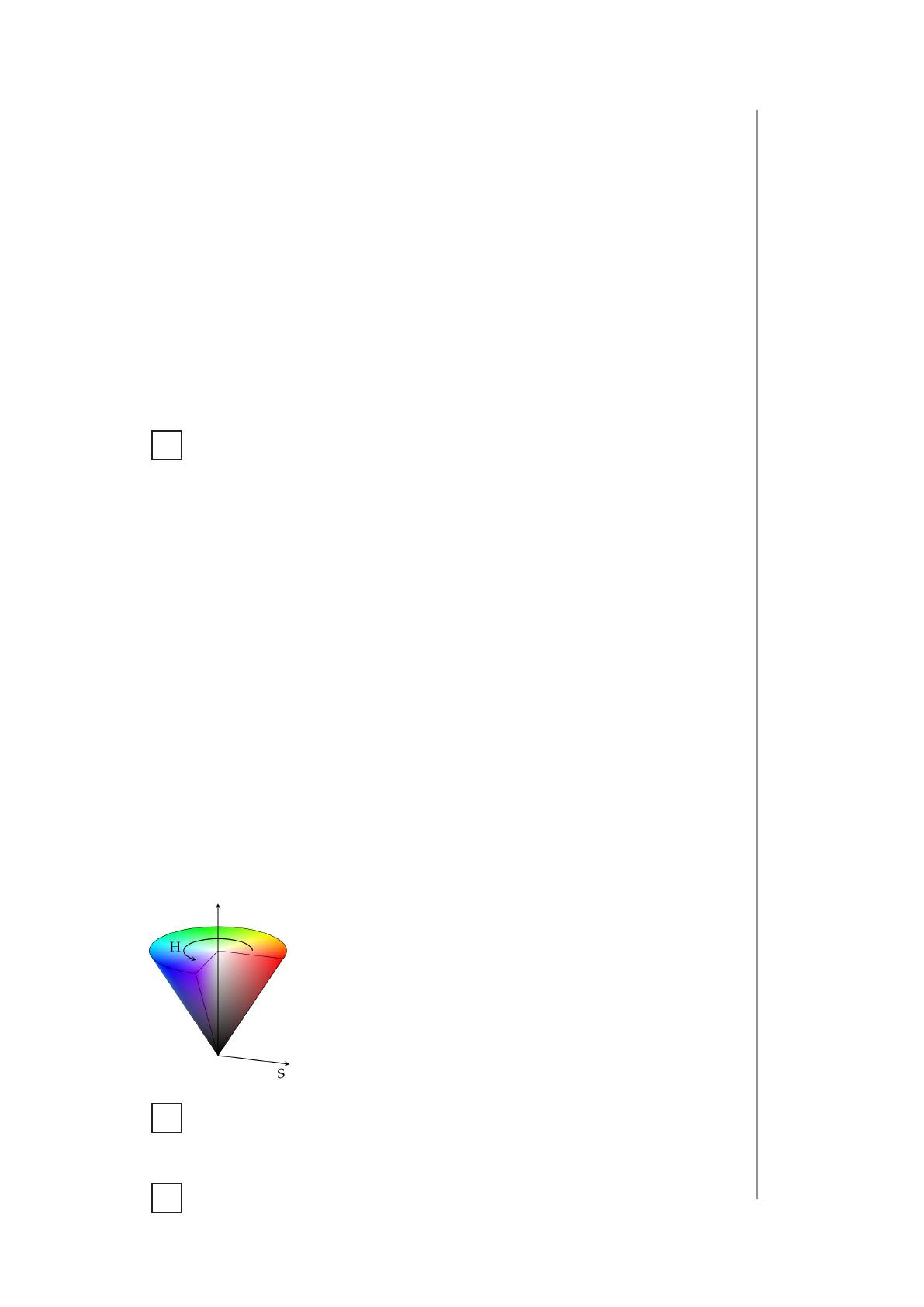
15
obsługa urządzenIa
7: Obsługa urządzenia
7.1: Obsługa urządzenia za pomocą przycisków
Sterowanie podłączonymi obciążeniami w trybie RGBW (domyśl-
nie )
Wejście może sterować wyjściem tylko z tym samym numerem (np.
Przełącznik podłączony do IN1 steruje obciążeniem podłączonym
do wyjścia OUT1). Wykonaj następujące czynności na wejściach, aby
zmienić stan podłączonego obciążenia:
• 1xkliknięcie – zmień na przeciwny stan (ON/OFF)
i
Pojedyncze kliknięcie przełącza między stanem OFF i
ostatnim stanem non-OFF. Oznacza to, że może przy-
wrócić kolor, ale światło może nie świecić, ponieważ nie
zmienia jasności.
• 2xkliknięcie – ustaw kolor na 100%
• przytrzymanie/zwolnienie – przyciemnij/rozjaśnij kolor
Sterowanie podłączonymi obciążeniami w trybie HSB
Tryb HSB można włączyć, ustawiając parametr 150 na 1. Wejścia od-
powiadają różnym komponentom w przestrzeni kolorów HSB: IN1 -
Odcień, IN2 - Nasycenie, IN3 - Jasność, a wejście IN4 steruje wyjści-
em OUT4. Wykonaj następujące czynności na wejściach, aby zmienić
wartości komponentów:
• 1xkliknięcie gdy wartość wynosi 0 – przywrócić ostatnią ustawioną
wartość
• 1xkliknięcie gdy wartość jest różna od 0 – ustaw wartość na 0
• 2xkliknięcie – ustaw na wartość maksymalną
• przytrzymanie/zwolnienie – zwiększ/zmniejsz wartość
Trzymając przycisk podłączony do IN1,
obracasz się wokół stożka na osi H (ang.
Hue).
Trzymając przycisk podłączony do IN2,
zmieniasz nasycenie (ang. Saturation).
Trzymając przycisk podłączony do IN3,
zmieniasz jasność (ang. Brightness).
i
Pamiętaj, że jeśli nasycenie jest zbyt niskie, możesz nie
zauważyć żadnych zmian, trzymając IN1.
i
Więcej informacji na temat zachowania się przycisku i
trybu HSB można znaleźć w naszej bazie wiedzy.
B

16
obsługa urządzenIa
Inne akcje
• 1,2,3xkliknięcie/przytrzymanie/zwolnienie – aktywuj scenę w kon-
trolerze dla określonej akcji (wymaga wcześniejszej konguracji)
7.2: Wskaźniki wizualne
Wbudowana lampka LED pokazuje aktualny status urządzenia.
Po zasileniu urządzenia:
• Zielony – urządzenie dodane do sieci Z-Wave (bez Security S2
Authenticated)
• Fuksja – urządzenie dodane do sieci Z-Wave (z Security S2
Authenticated)
• Czerwony – urządzenie nie dodane do sieci Z-Wave.
Aktualizacja:
• Migający cyjan – aktualizacja w trakcie,
• Zielony – aktualizacja zakończona powodzeniem,
• Czerwony – aktualizacja zakończona niepowodzeniem.
Menu:
• Migający zielony – wchodzenie do menu (dodano bez Security S2
Authenticated)
• Migający fuksja – wchodzenie do menu (dodano z Security S2
Authenticated)
• Migający czerwony – wchodzenie do menu (nie dodano do sieci
Z-Wave)
• Zielony – zresetowanie pamięci zużycia energii,
• Żółty – przywracanie ustawień fabrycznych.
7.3: Menu
Menu pozwala na przeprowadzenie akcji sieci Z-Wave. Aby użyć
menu:
1. Naciśnij i przytrzymaj przycisk, aby wejść w menu, urządzenie
miga, sygnalizując stan dodawanie (patrz 7.2: Wskaźniki wizualne).
2. Zwolnij przycisk, gdy urządzenie sygnalizuje pożądaną pozycję za
pomocą koloru:
• ZIELONY - reset pamięci zużycia energii
• ŻÓŁTY - reset do ustawień fabrycznych
3. Szybko kliknij przycisk, aby zatwierdzić wybór, 2 mignięcia tego
samego koloru potwierdzą wybór.

17
aktywacja scen
7.4: Przywracanie ustawień fabrycznych
Procedura resetu pozwala na przywrócenie urządzenia do ustawień
fabrycznych, co skutkuje usunięciem wszystkich informacji o przyp-
isaniu do sieci oraz ustawień konguracyjnych. Przywrócenie do ust-
awień fabrycznych nie resetuje pamięci zużycia energii.
i
Reset urządzenia nie jest zalecaną formą usunięcia go
z systemu. Użyj procedury resetowania tylko w
przypadku braku lub uszkodzenia kontrolera. W celu pew-
nego usunięcia urządzenia zalecamy przeprowadzenie
procedury usuwania urządzenia z sieci Z-Wave
1. Naciśnij i przytrzymaj przycisk, aby wejść do menu.
2. Zwolnij przycisk, gdy urządzenie zaświeci się na żółto.
3. Szybko kliknij przycisk, aby zatwierdzić wybór.
4. Po kilku sekundach urządzenie zostanie zrestartowane, co
zostanie zasygnalizowane czerwonym kolorem diody.
8: Aktywacja scen
Urządzenie może aktywować sceny w kontrolerze Z-Wave poprzez
wysłanie identykatora sceny i atrybutu dane akcji korzystając z cen-
tral Scene command class.
Aby ta funkcja działała, podłącz mono- lub bistabilny przełącznik do
wejść IN1-IN4 i ustaw parametry 20-23 na 2, 3 lub 4 (w zależności
od rodzaju przełącznika). Domyślnie sceny nie są aktywowane, ustaw
parametry 40-43, aby włączyć aktywację scen dla wybranych wejść i
akcji.
ID sceny dla wejść
Wejście ID Sceny
IN1 1
IN2 2
IN3 3
IN4 4
Atrybuty dla akcji
Akcja Atrybut
Naciśnięcie Key Pressed 1 time
Podwójne naciśnięcie Key Pressed 2 times
Potrójne naciśnięcie Key Pressed 3 times
Przytrzymanie* Key Held Down
Zwolnienie* Key Released
* Niedostępne dla przycisków bistabilnych.

18
konfIguracja
9: Konguracja
9.1: Asocjacje
Asocjacja (powiązanie) – bezpośrednie sterowanie innymi urządze-
niami w sieci Z-Wave.
Asocjacje pozwalają na:
• raportowanie stanu urządzenia do kontrolera Z-Wave (przy użyciu
grupy Lifeline),
• tworzenie prostych automatyzacji poprzez sterowanie innymi
urządzeniami bez udziału głównego kontrolera (za pomocą grup
przypisanych do akcji na urządzeniu).
i
Polecenia wysyłane do 2–10 grupy asocjacyjnej
odzwierciedlają działanie wejść zgodnie z konguracją
urządzenia, np. włączenie pierwszego kanału za pomocą
wejścia wyśle ramkę odpowiedzialną za to samo działanie.
Urządzenie umożliwia asocjacje 10 grup:
1. grupa asocjacyjna – “Lifeline” raportuje stan urządzenia i pozwa-
la na przypisanie tylko jednego urządzenia (domyślnie kontrolera).
2. grupa asocjacyjna – “RGBW Sync” umożliwia synchronizację sta-
nu innych urządzeń FIBARO RGBW Controller (FGRGBW-442 i FGRGB-
WM-441) - nie należy używać z innymi urządzeniami.
3. grupa asocjacyjna – “On/O (IN1)” służy do włączania / wyłącza-
nia powiązanych urządzeń odzwierciedlających działanie IN1.
4. grupa asocjacyjna – “Dimmer (IN1)” służy do zmiany poziomu
powiązanych urządzeń odzwierciedlających działanie IN1.
5. grupa asocjacyjna – “On/O (IN2)” służy do włączania / wyłącza-
nia powiązanych urządzeń odzwierciedlających działanie IN2.
6. grupa asocjacyjna – “Dimmer (IN2)” służy do zmiany poziomu
powiązanych urządzeń odzwierciedlających działanie IN2.
7. grupa asocjacyjna – “On/O (IN3)” służy do włączania / wyłącza-
nia powiązanych urządzeń odzwierciedlających działanie IN3.
8. grupa asocjacyjna – “Dimmer (IN3)” służy do zmiany poziomu
powiązanych urządzeń odzwierciedlających działanie IN3.
9. grupa asocjacyjna – “On/O (IN4)” służy do włączania / wyłącza-
nia powiązanych urządzeń odzwierciedlających działanie IN4.
10. grupa asocjacyjna – “Dimmer (IN4)” służy do zmiany poziomu
powiązanych urządzeń odzwierciedlających działanie IN4.

19
konfIguracja
i
Grupy asocjacyjne 2-10 mogą być wyzwalane tylko z
przycisków podłączonych do IN1-IN4 i nie będą działać
dla czujników 0-10 V.
Urządzenie umożliwia sterowanie 5 regularnymi lub wielokanałowy-
mi urządzeniami na grupę asocjacyjną, z wyjątkiem grupy “Lifeline”
która jest zarezerwowana dla kontrolera i pozwala na przypisanie ty-
lko jednego urządzenia.
Mapowanie grup asocjacyjnych
Root Endpoint Grupa asocjacyjna
Association Group 1 Endpoint 1-9* Association Group 1
Association Group 2 Endpoint 1 Association Group 2
Association Group 3 Endpoint 2 Association Group 2
Association Group 4 Endpoint 2 Association Group 3
Association Group 5 Endpoint 3 Association Group 2
Association Group 6 Endpoint 3 Association Group 3
Association Group 7 Endpoint 4 Association Group 2
Association Group 8 Endpoint 4 Association Group 3
Association Group 9 Endpoint 5 Association Group 2
Association Group 10 Endpoint 5 Association Group 3
* maksymalna obsługiwana liczba węzłów:: 0
Mapowanie komend podstawowych:
Command Root
Endpoints
1-5 6-9
Basic Set = EP1
Switch
Multilevel Set
Application
Rejected
Basic Get = EP1
Switch
Multilevel Get
Sensor
Multilevel Get
Basic Report = EP1
Switch
Multilevel Report
Sensor
Multilevel Report

20
konfIguracja
Tryb RGBW: komendy wysłane do grup asocjacyjnych dla para-
metru 150 ustawionego na 0
1,2 click Hold Release
Input
1
Basic Set: 3rd,
Multilevel Set: 4th,
Switch Color Set: 2nd
Multilevel
Start Level
Change: 4th
Multilevel Stop Level
Change: 4th,
Switch Color Set: 2nd
Input
2
Basic Set: 5th,
Multilevel Set: 6th,
Switch Color Set: 2nd
Multilevel
Start Level
Change: 6th
Multilevel Stop Level
Change: 6th,
Switch Color Set: 2nd
Input
3
Basic Set: 7th,
Multilevel Set: 8th,
Switch Color Set: 2nd
Multilevel
Start Level
Change: 8th
Multilevel Stop Level
Change: 8th,
Switch Color Set: 2nd
Input
4
Basic Set: 9th,
Multilevel Set: 10th,
Switch Color Set: 2nd
Multilevel
Start Level
Change: 10th
Multilevel Stop Level
Change: 10th,
Switch Color Set: 2nd
Tryb HSB: komendy wysłane do grup asocjacyjnych dla paramet-
ru 150 ustawionego na 1
1,2 click Hold Release
Input
1, 2, 3
Switch Color Set: 2nd – Switch Color Set: 2nd
Input
4
Basic Set: 9th,
Multilevel Set: 10th,
Switch Color Set: 2nd
Multilevel
Start Level
Change: 10th
Multilevel Stop Level
Change: 10th,
Switch Color Set: 2nd
Strona się ładuje...
Strona się ładuje...
Strona się ładuje...
Strona się ładuje...
Strona się ładuje...
Strona się ładuje...
Strona się ładuje...
Strona się ładuje...
Strona się ładuje...
Strona się ładuje...
Strona się ładuje...
Strona się ładuje...
Strona się ładuje...
Strona się ładuje...
Strona się ładuje...
Strona się ładuje...
Strona się ładuje...
-
 1
1
-
 2
2
-
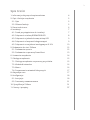 3
3
-
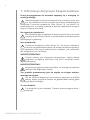 4
4
-
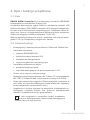 5
5
-
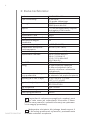 6
6
-
 7
7
-
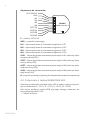 8
8
-
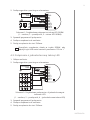 9
9
-
 10
10
-
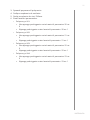 11
11
-
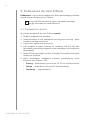 12
12
-
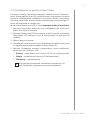 13
13
-
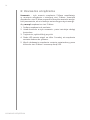 14
14
-
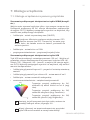 15
15
-
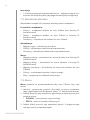 16
16
-
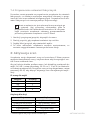 17
17
-
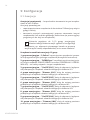 18
18
-
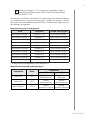 19
19
-
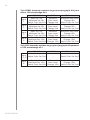 20
20
-
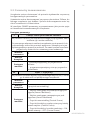 21
21
-
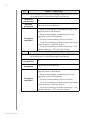 22
22
-
 23
23
-
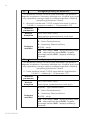 24
24
-
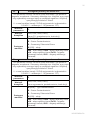 25
25
-
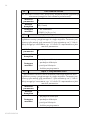 26
26
-
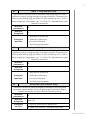 27
27
-
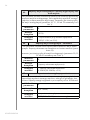 28
28
-
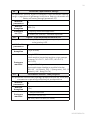 29
29
-
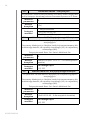 30
30
-
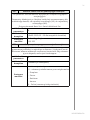 31
31
-
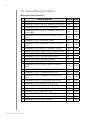 32
32
-
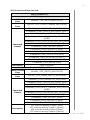 33
33
-
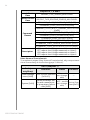 34
34
-
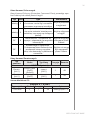 35
35
-
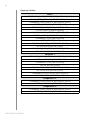 36
36
-
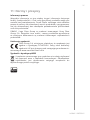 37
37
Powiązane artykuły
-
Fibaro FGWCEU-201 Instrukcja obsługi
-
Fibaro FGWDSEU-221 Instrukcja obsługi
-
Fibaro FGWDSEU-221 Instrukcja obsługi
-
Fibaro FGS 214 | FGS 224 Instrukcja obsługi
-
Fibaro FGRGBWM-441 Instrukcja obsługi
-
Fibaro FGRGBWM-441 Instrukcja obsługi
-
Fibaro FGBS-222 Instrukcja obsługi
-
Fibaro FGWOE-011 | FGWOF-011 Instrukcja obsługi
-
Fibaro FGWREU-111 Instrukcja obsługi
-
Fibaro FGBS-001 Instrukcja obsługi
Inne dokumenty
-
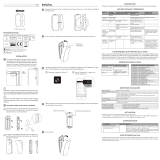 Simon 10002214-039 Instrukcja obsługi
Simon 10002214-039 Instrukcja obsługi
-
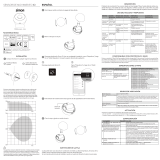 Simon 10002343-039 Instrukcja obsługi
Simon 10002343-039 Instrukcja obsługi
-
Pulsar AWZ710 Instrukcja obsługi
-
IFM UGT586 Instrukcja obsługi
-
IFM MN205S Instrukcja obsługi
-
CAME S0004N Instrukcja obsługi
-
CAME RBE4024, RBE4230 Instrukcja instalacji
-
CAME RBE-RE Instrukcja instalacji
-
ITC Shoul Underwater Light Instrukcja instalacji